Probna verzija vam daje pristup svim funkcijama Office 365 Home. Evo šta uključuje:
- Mogućnost ugradnje pune verzije Office aplikacije (Word, PowerPoint, Excel, OneNote i Outlook, kao i Publisher i Access za Windows računar).
- 1 TB dodatnog prostora pohrana u oblaku OneDrive za dokumente, fotografije i video zapise i pristupite im praktično bilo gdje.
- 60 minuta Skype za pozive na mobilni i fiksni telefoni ().
Kako se prijaviti za probnu pretplatu?
1. Kreirajte Microsoft nalog ili se prijavite sa postojećim.
2. Navedite informacije o plaćanju za buduća godišnja plaćanja. Prihvataju se međunarodne kreditne kartice i PayPal (u nekim regijama).
3. Na kraju prvog mjeseca besplatno korišćenje Vaš račun (prema navedenom načinu plaćanja) će automatski biti naplaćen za određeni iznos kako bi se osigurao nesmetan rad usluge. Pretplata se može otkazati online prije isteka probni period bez kazne. Da biste to učinili, idite na www.office.com/myaccount i onemogućite automatsko obnavljanje u odjeljku plaćanja i fakturisanja.
4. Kada vaš način plaćanja bude potvrđen, bićete preusmereni na www.office.com/myaccount da instalirate Office.
Zašto je potrebno navesti podatke o bankovnoj kartici?
Podaci o vašoj kreditnoj kartici pomoći će vam da vaša usluga neometano radi nakon probnog perioda. Dok probna verzija ne istekne od vašeg kreditna kartica sredstva neće biti zadužena. Možete se odjaviti u bilo kom trenutku tokom probnog perioda tako što ćete izabrati komandu na kartici Moj nalog Onemogućite automatsku obnovu.
Da li mi je potreban pristup Internetu da bih koristio Office?
Pristup internetu je potreban za instaliranje i aktiviranje svih najnovijih izdanja Office paketi i svi Office 365 planovi pretplate takođe zahtevaju pristup internetu za upravljanje račun pretplate (na primjer, instaliranje Office aplikacija na druge računare ili promjena opcija plaćanja). Internet veza je takođe potrebna za pristup dokumentima u OneDrive-u osim ako nemate . Pored toga, morate povremeno da se povezujete na Internet da biste bili sigurni da su Office aplikacije ažurne i instalirane automatska ažuriranja. Ako nemate pristup internetu 31 dan, aplikacije ulaze u režim ograničene funkcionalnosti koji vam omogućava da pregledate i odštampate dokumente, ali ne i da ih kreirate ili uređujete. Za reaktivacija Office aplikacije samo treba da se ponovo povežu na Internet.
Kako da znam mogu li pokrenuti Office aplikacije na svom PC-u ili Mac-u?
Trenutna verzija Officea podržava računare koji koriste Windows 7 ili noviji, i Kancelarijske aplikacije 2007 se može instalirati na Mac računari sa Mac OS X 10.10 ili novijim. Dodatne informacije, uključujući zahtjeve za Apple tableti® i Android™, pogledajte .
Da li kontrolišem pristup svojim dokumentima uz pretplatu na Office 365?
Šta se dešava nakon isteka probnog perioda?
Moći ćete nastaviti sa radom bez prekida, a vaš način plaćanja će biti automatski naplaćen na kraju probnog perioda, a nakon toga svaki mjesec. Ne morate ponovo instalirati Office.
Mogu li koristiti probnu verziju druge pretplate?
Ne odmah. Na primjer, ako ste imali probnu pretplatu na Office 365 Personal, ne možete se prijaviti za probnu pretplatu na Office 365 Home. Možete se prijaviti za novu probnu pretplatu godinu dana nakon isteka probne ili plaćene pretplate.
Kako mogu otkazati svoju probnu pretplatu prije isteka?
Ako ste se prijavili za probnu pretplatu na ovoj stranici, idite na www.office.com/myaccount i isključite automatsko obnavljanje u odjeljku plaćanja i naplate. Kao rezultat toga, vaša probna pretplata će automatski isteći nakon mjesec dana i vaša kreditna kartica neće biti naplaćena. Ako ste se prijavili za probnu pretplatu klikom na ikonu na novom računaru, ona će automatski isteći nakon mjesec dana, tako da nema potrebe za otkazivanjem pretplate. Kada se vaša probna pretplata završi, od vas će se tražiti da odaberete verziju Officea koju želite da kupite.
Office paket iz Microsofta doslovno je postao softver koji stvara epohu - uostalom, danas je bez njega nezamisliv ne samo radni proces administratora ili poslovnog čovjeka, već i studiranje u školama i na univerzitetima. naučni rad, elektronska literatura i hiljade drugih stvari. Pojavivši se prije dvije decenije, paket Microsoft Office je doživio nekoliko ozbiljnih transformacija i njegova evolucija dovela je do pojave inovativnog softverski proizvod u formi Microsoft Office 2013. na ruskom. Šta ovu verziju čini drugačijom kancelarijski programi od svojih prethodnika istog imena? U stvari, veoma, veoma.
Možete besplatno preuzeti Microsoft Office 2013 sa naše web stranice koristeći direktnu vezu iz službenog izvora. Podrška za ruski jezik je dostupna u početku.
Glavne komponente uredskog paketa za 2013
Microsoft Word 2013 – popularan uređivač teksta, zahvaljujući čijoj pogodnosti je uredski paket postao toliko raširen u svijetu. Ovo je nezamjenjiv alat za svakog uređivača ili samo korisnika koji treba da kuca tekst na računaru, uz dalje formatiranje i dizajn. Bogata i pristupačna funkcionalnost je vizit karta Microsoft Word, koji pruža opsežne opcije za promjenu veličine fonta, uvoz podataka iz vanjskih izvora i dostupnost modula za provjeru pravopisa.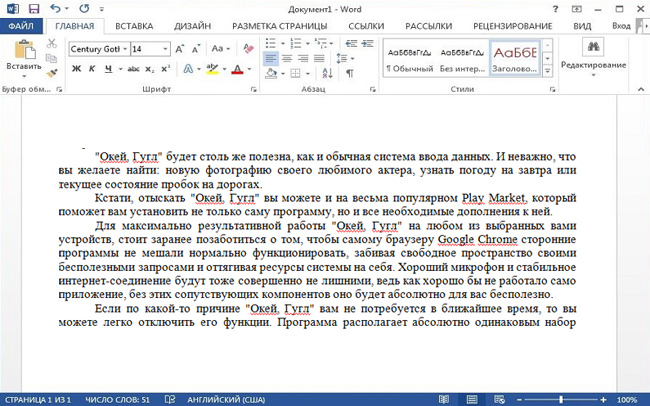
Microsoft Office PowerPoint– program za kreiranje prezentacija, o potrebi rada sa kojim se i ne govori. To je vrlo popularan alat za svaku organizaciju čiji zadaci uključuju potrebu za vizualnim predstavljanjem informacija menadžmentu ili potencijalnim partnerima. Takođe je veoma popularan među običnim studentima i školarcima, za koje je razvoj i kreiranje prezentacija od velikog obrazovnog značaja. PowerPoint se često koristi za kreiranje dijaprojekcija i vrlo je jednostavan za korištenje čak i za početnike. Omogućava vam da uvezete podatke iz drugih programa Microsoft paket Office 2013, kao i eksterni izvori trećih strana (slike, grafikoni, video zapisi).
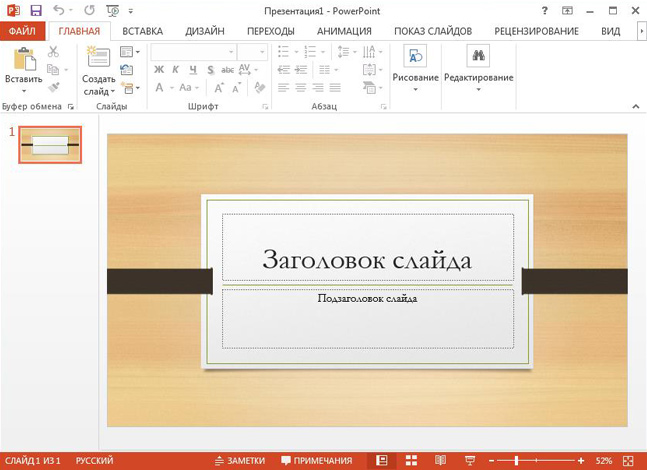

Prvi početak i opšti utisci
Interfejs Microsoft Office 2013 je značajno redizajniran i poboljšan u odnosu na prethodnu verziju.. Prvo pokretanje bilo kojeg paketnog programa će pokazati ove razlike. Dakle, unutra Office verzije 2007. imala je obilje sićušnih dugmadi i drugih sitnih elemenata, što je izazvalo određene neugodnosti. Prvih deset je ugodno iznenadilo glatkoćom svojih teških oblika, a verzija iz 2013. godine demonstrirala je novu moderan pristup, što je, inače, mnogima izgledalo neobično, ali vrlo praktično sa stanovišta intuitivne upotrebljivosti.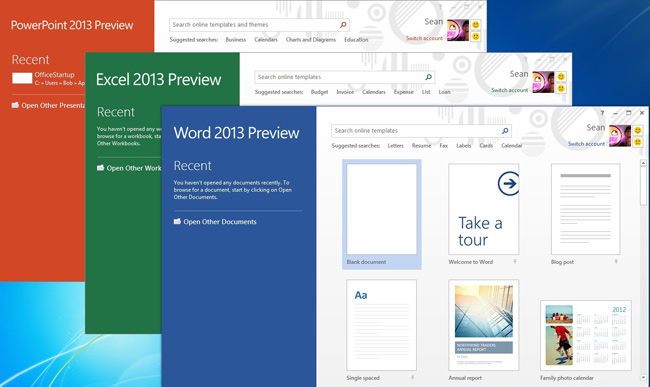
Nakon preuzimanja i instaliranja kancelarijskog paketa, kao i daljeg pokretanja Word 2013, ne možete a da ne primijetite dodatak pod nazivom Dizajn, gdje su prikupljene sve funkcionalnosti za umjetničko oblikovanje dokumenta - gotovi stilovi, promjena pozadine stranice, različite boje teksta i druge sitnice koje određuju estetiku. Još jedna korisna sitnica je iskačući prozor koji se pojavljuje kada otvorite prethodno obrađeni dokument, koji vas poziva da odete na mjesto posljednjeg uređivanja ili područja za čitanje.
Zajedničko uređivanje dokumenata i način čitanja
Posebno za saradnju, poboljšana je opšta funkcionalnost uređivanja: sada možete vidjeti ko je unio koje izmjene u tekst. Odajući počast modernim trendovima u oblasti minimalizma, korisniku je postao dostupan način čitanja. Ako otvorite meni Pogled i u njemu pokrenete funkciju ReadMode, korisnik će se naći u njemu režim preko celog ekrana pogledajte sve kancelarijski dokumenti, krećući se sa stranice na stranicu pomoću strelica na lijevoj i desnoj strani ekrana. Naravno, ne možete uređivati u ovom modu, ali čitač se ispostavi da je odličan.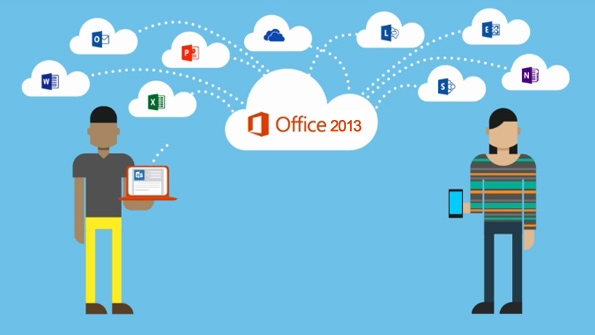
Iako je funkcionalnost komentiranja i isticanja fragmenti teksta, kao i traženje odabranog fragmenta i još par funkcija su izdvojene ovdje - za svaki slučaj.
Rad sa PDF formatom
Svi se sjećamo da prethodne verzije popularnog uredskog paketa na ruskom jeziku nisu mogle u potpunosti raditi s popularnim PDF formatom. Programeri su poslušali komentare korisnika i već u verziji iz 2013. dobili smo punopravni alat za kreiranje i Uređivanje PDF-a dokumenata. I premda se ne treba nadati velikim čudima: program se još uvijek ne može nositi sa složenim slučajevima, on se sasvim dobro nosi s običnim tekstualnim PDF-ovima.Ostale promjene
I na kraju, najznačajnija razlika između Microsoft Office 2013 i bilo kojeg od njegovih prethodnika je njegova bliska integracija, ako ne i potpuno spajanje, sa pohranom datoteka cloud usluga OneDrive, na koji se po defaultu spremaju svi dokumenti kreirani u programu (ako korisnik ima pristup i dozvolu). Ovako su ti dokumenti uvijek pri ruci na svakom gadgetu i PC-u koji je povezan na Internet.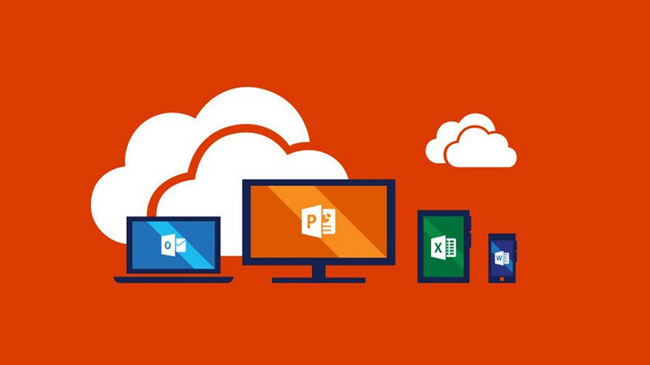
Podsjetnik: Možete besplatno preuzeti Microsoft Office 2013 sa naše web stranice koristeći vezu ispod na ruskom jeziku.
Razvoj ideje "oblaka" i saradnje postao je integracija u nova kancelarija 2013 poslovno orijentirana društvena mreža Yammer. Ovu društvenu mrežu nedavno je kupila ista Microsoft korporacija, a sada, na osnovu novih mogućnosti, nudi integraciju sa Share Point i Microsoft Dynamics. Ali za one korisnike koji sebe ne smatraju dio spektra poslovnih ljudi, bit će korisno da u uredu uključe Skype uslugu koju je također kupio Microsoft i komuniciraju sa bilo kojim od svojih Skype kontakata putem Microsoft Lync klijenta.
| SCREENSHOT: | TEHNIČKE INFORMACIJE: |
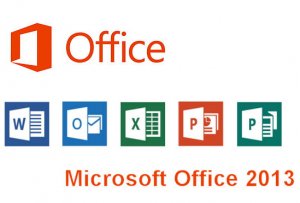 |
Ruski Microsoft Office 2010- ovo je najnovija verzija do danas kancelarijske aplikacije za rad sa dokumentima. Štaviše, sa naše web stranice možete besplatno preuzeti rusku verziju Office 2010 s uključenim ključem i aktivatorom, a možete i dobiti puna uputstva da aktivirate Office 2010!
Microsoft Office 2010 uključuje sljedeće programe:
| Riječ | OneNote | |
| PowerPoint | Izdavač | |
| Outlook | InfoPath | |
| Excel | SharePoint Workspace | |
| Komunikator |
U većini slučajeva, sve ove aplikacije nisu potrebne i mogu se onemogućiti prilikom instalacije Officea, ostavljajući samo one najpotrebnije:
- Microsoft Word 2010;
- Microsoft Excel 2010;
A ostali po Vašem nahođenju.
Nova kancelarija ima značajno poboljšan interfejs sve često korišćene funkcije su prikazane na prednjoj ploči i njihova namena je intuitivno jasna. Ukupni dizajn je poboljšan. Značajno proširen mogući načini za rad u Microsoft Office 2010, sada je moguć simultani rad sa dokumentima i sa računara i sa mobilnih uređaja. Zadovoljne su nas široke mogućnosti za obradu grafike, koja lako može ukrasiti dokument ili prezentaciju ili dodati jasnoću pomoću grafikona i grafikona - sve vam je na dohvat ruke! A sve ove funkcije dobijate potpuno besplatno preuzimanjem Microsoft Officea!
Upute za aktivaciju Microsoft Office 2010
Za aktiviranje vaše kancelarije potrebno vam je:
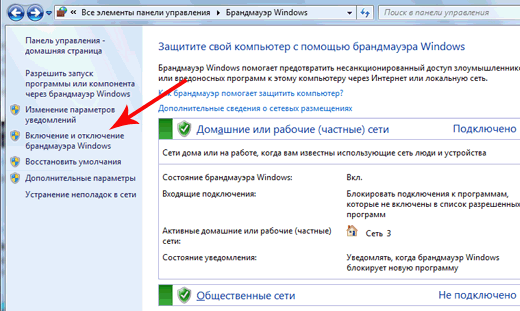
- Odredite kapacitet sistema (x32 ili x64). Ako ne znaš, onda biraj x32!
- Preuzmite Microsoft Office 2010 putem torrenta na kraju opisa:
- Ako su instalirane druge verzije sistema Office, uklonite ih. Za potpuno uklanjanje koristite popravke od Microsofta: http://support.microsoft.com/kb/290301/
- Možda ćete morati da onemogućite svoj antivirus ili zaštitni zid (Kontrolna tabla -> Windows zaštitni zid -> pogledajte snimak ekrana ispod) ako imate problema sa aktivacijom. Neki antivirusi blokiraju rad aktivatora.
- Instalirajte microsoft office 2010
- Koristite mini-KMS aktivator, koji se nalazi u arhivi, ili uđite licencni ključ(Potrebna je internetska veza).
Obratite pažnju! Verzija u potpunosti radi (testirano na Windows XP/Vista/7/8). Nakon instalacije vidjet ćete:

Dakle, program radi 100% - preuzmite i koristite ga! Ako imate bilo kakvih problema - pišite u komentarima, pomoći ćemo!)
Ključ za Microsoft Office 2010
Ključevi se nalaze u programskim arhivama u datoteci Office2010StanardVLkey.txt
Informacije
Naziv fajla: Microsoft Office 2010 (ruska verzija) + aktivator
Developer kompanija: Microsoft
Operativni sistem: Windows 7 / 8 / XP / Vista / 10
Licenca: Aktivator + ključ uključen
Jezik: ruski
Veličina: 1,3 GB
